Internett har stadig blitt en nødvendighet for mange over hele verden. En måte vi får tilgang til Internett på er trådløst gjennom Wi-Fi-tilkoblinger . Ofte trenger du et Wi-Fi-passord for å få tilgang til Internett , og noen ganger glemmer vi passordet.
Heldigvis lagrer telefonene våre passord når du kobles til et Wi-Fi-nettverk . Noen telefoner gjør det enkelt å hente passordet og dele det med andre enheter , mens andre krever at du hopper gjennom bøyler for å hente passordet. I andre tilfeller kan det være lurt å dele passordet med en venn , men vet ikke hvordan du skal hente det fra telefonen din. Fortsett å lese mens vi illustrerer hvordan du kan avsløre passordet til et Wi-Fi-nettverk du har koblet til eller for øyeblikket er koblet til på telefonen.

Hvordan finne Wi-Fi-passord på iOS 16
IOS 16- oppdateringen gjør at du henter passordet til et tilkoblet Wi-Fi-nettverk enklere. Alt du trenger er å gå gjennom noen få trinn på telefonen og bruke ansikts -ID eller berørings -ID for å avsløre passordet. Det samme gjelder også iPads ved bruk av iPad OS 16.1 og senere.
De nødvendige trinnene er som følger:
- Gå til innstillingsappen, deretter Wi-Fi, og sørg for at Wi-Fi er aktivert ved å bekrefte at glidebryterknappen er uthevet grønn hvis ikke, trykk på den for å slå på Wi-Fi .
- Deretter finner du Wi-Fi-nettverket hvis passord du ønsker, og trykker på det blå informasjonsikonet.
- Neste, trykk på passordalternativet.
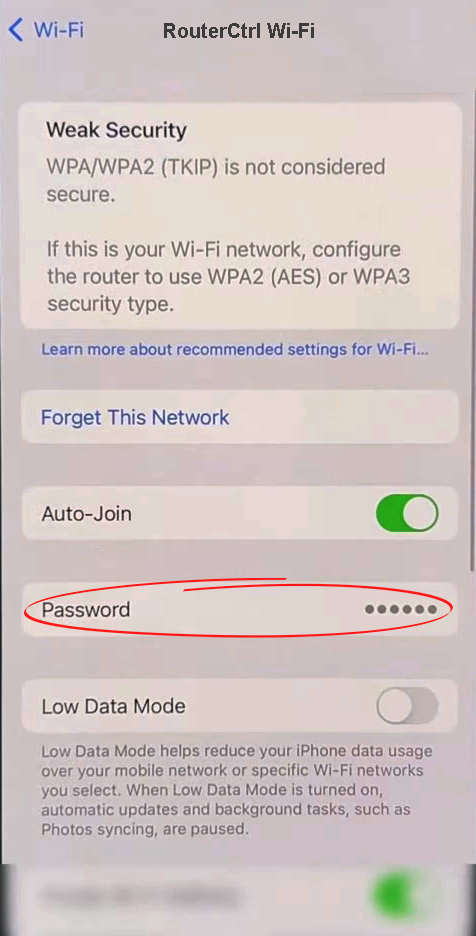
- Telefonen ber deg om å autentisere deg selv ved å bruke ansiktet eller berøre ID -en før du avslører passordet.
Hvordan finne et Wi-Fi-passord i iOS 16
Hvordan finne Wi-Fi-passord i iOS 15 og tidligere
Når du henter Wi-Fi-passordet for iOS 15 og tidligere telefoner, blir ting litt komplisert fordi firmware behandler passord som sensitiv informasjon. Derfor er det ingen enkel måte å se passordet på sammenlignet med iOS 16.
Heldigvis er det en løsning for personer med Mac -enheter som bruker ICLoud Keychain Access -funksjonen.
Keychain Access er en Apple -funksjon som lagrer passord og annen relevant kontoinformasjon, slik at du enkelt kan få tilgang til den. Appen lagrer brukeren byrden ved å huske flere passord og brukernavn, og Wi-Fi-passord er blant informasjonen den lagrer når den er aktivert.
iCloud Keychain lar deg dele passordene med andre Apple -enheter, og hvorfor du trenger en Mac. Et annet krav er å aktivere tofaktorautentisering for Apple-ID-en din.
Du kan aktivere iCloud nøkkelring på iOS ved å gå til innstillinger, klikke på navnet ditt og velge iCloud. Deretter navigerer du passord> Keychain og veksler bryteren til høyre, og skriv deretter inn Apple ID -passordet eller passordet ditt hvis du blir bedt om det.
Forsikre deg om at Mac og iPhone er logget på den samme iCloud -kontoen og muliggjør tilgang til nøkkelring på Mac .
Åpne deretter nøkkelringstilgangsverktøyet på en Mac -enhet ved hjelp av Spotlight -verktøyet. Bare skriv inn begrepet nøkkelring, og treff deretter returnøkkelen.
Når du har startet nøkkelring -tilgangsappen, klikker du på systemet på sidefeltet, og går deretter til passord. Deretter finner du Wi-Fi-nettverket hvis passord du trenger og dobbeltklikker på Wi-Fi-navnet.
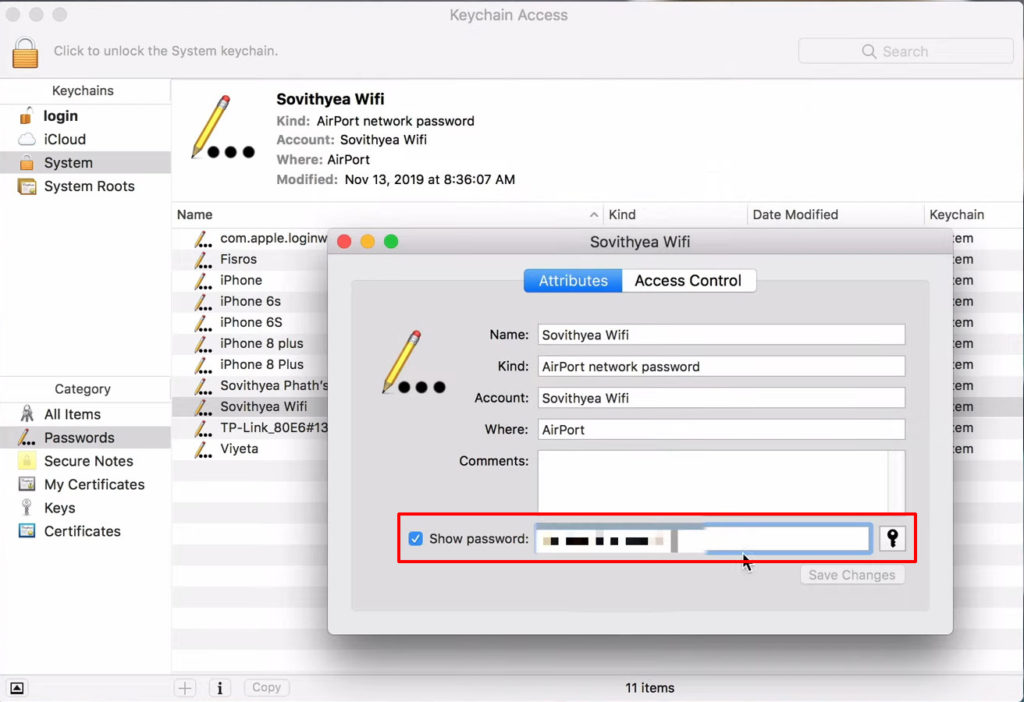
Et nytt vindu dukker opp, og på det, merker du Passordboksen Vis passord, og skriver deretter inn passordet for innlogging når du blir bedt om det. Når du er ferdig, bør du se Wi-Fi-passordet i boksen Password-boksen.
Dessverre kan du ikke avsløre passordet hvis du ikke har en Mac; Det eneste alternativet er jailbreaking telefonen. Imidlertid krever jailbreaking noen med avansert kunnskap, slik at du unngår risikoen for å gjøre telefonen ubrukelig.
Hvordan finne et glemt Wi-Fi-passord på iPhone
Du kan også stole på Apples passorddelingsfunksjon som lar deg dele Wi-Fi-passord med andre Apple-enheter.
Deling av passord fra Mac til iPhone
Hvordan finne Wi-Fi-passord på Android 10 og senere
Android 10 og senere enheter tillater også Wi-Fi passorddeling, og i prosessen lar deg se et tilkoblet eller tidligere tilkoblet nettverkspassord. Det er takket være adopsjonen av en funksjon som heter Wi-Fi Easy Connect .
Følg trinnene nedenfor for å se Wi-Fi-passordet på Android 10 eller senere enheter.
- Åpne innstillinger og naviger tilkoblinger/nettverk og Internett> Wi-Fi.
- Trykk på girikonet på det tilkoblede Wi-Fi-navnet på telefonen.
- Trykk på alternativet Share/QR -kode, og telefonen ber deg om å bekrefte deg selv ved å bruke skjermlås -passord eller fingeravtrykk.
- En QR-kode vises på skjermen med Wi-Fi-passordet under den.

Finne Wi-Fi-passord på Android 10-telefoner
Noen telefoner, spesielt Android 10 Samsung -telefoner, viser ikke passord under QR -koden. Du kan løse dette ved å skjerme QR -koden og bruke en QR -kodeleser -app eller Google Lens -appen.
Last opp skjermbildet til hvilken som helst app, så vil de avkode QR -koden i normale bokstaver og tall. Hvis du bruker Google -objektivet, må du starte appen og velge QR -kodebildet fra galleriet ditt eller velg Søk med kameraet ditt for å skanne koden hvis den vises på en annen enhet.
Du kan også navigere til innstillinger> Nettverk og Internett> Lagrede nettverk, og deretter velge et av Wi-Fi-nettverkene som er oppført for å avsløre passordene sine. Klikk på nettverket, trykk på Del, skriv inn telefonlåsekoden, og passordet vil være under QR -koden.
Finne Wi-Fi-passord på Samsung-telefoner som kjører på Android 10 eller senere
Hvordan finne Wi-Fi-passord på Android 9 og tidligere?
I motsetning til Android 10-enheter, er det vanskeligere å finne Wi-Fi-passordet på enheter som bruker Android 9 og tidligere versjoner. Det er fordi den eneste metoden som garantert fungerer, krever at du roter telefonen.
Men å rote telefonen din for å hente et Wi-Fi-passord er ikke verdt det, med tanke på at prosessen sannsynligvis vil tømme telefonen din, blant andre risikoer.
Du bør bare rote enheten din hvis du har den teknologiske kunnskapen til å gjøre det riktig. Hvis du kan rote telefonen din, vet du sannsynligvis hvordan du kan hente Wi-Fi-passordet.
Å rote telefonen vil også føre til at bankapper og andre transaksjonsapper ikke klarer å fungere på enheten. I tillegg mister du telefonens garanti -privilegier hvis det er under garanti.
Skulle du imidlertid rote telefonen din, laster du ned en filutforsker-app fra Play Store som kan få tilgang til rotfiler, navigere til/data/MISC/Wi-Fi, og åpne WPA_Supplicant.conf for å starte et tekstdokument som inneholder Wi-Fi SSIDS og passordene deres.

Hent Wi-Fi-passordet fra ruterens slutt
Hvis du har nettverksadministrasjonsprivilegier over ruteren, bruker du IP-adressen og logg på administrasjonssiden for å avsløre Wi-Fi-passordet. Prosedyren du bør følge varierer avhengig av firmware for rutere; Se derfor brukerhåndboken eller produsentens nettsted for passende instruksjoner.
Den generelle prosedyren er som følger;
- Bruk Routers IP -adresse for å få tilgang til administrasjonssiden gjennom en hvilken som helst populær nettleser på iPhone eller datamaskin. Hvis du trenger å kjenne IP -adressen, kan du sjekke den på en etikett på baksiden eller bunnen av ruteren. Alternativt kan du se etter den i brukerhåndboken.
- Logg deg på administrasjonssiden ved å bruke riktig brukernavn og passord . Standard er vanligvis passord/administrator for passordet og administratoren for brukernavnet.
- På ruterne bruker interfase, naviger til innstillinger> Wi-Fi/Wireless og se Wi-Fi-passordet.
Måter å se Wi-Fi-passordet på en Android-telefon når du er koblet til et Wi-Fi-nettverk
Bruke passordet avslører apper
Et annet alternativ er å stole på passord avslører apper og programmer som er tilgjengelige på nettet. Du kan søke etter Vis Wi-Fi-passord i Play Store eller App Store for forskjellige apper som sier at de hjelper til med å hente Wi-Fi-passordet.
Sjekk anmeldelsene før du laster ned appen for å øke sjansene dine for å få en legitim app som fungerer. Legg også merke til at noen apper kan belaste deg for denne tjenesten, og noen hevder å fungere mens de i virkelig forstand ikke gjør det.
Tenk også på å bruke en passordbehandling på telefonen din for å unngå å glemme Wi-Fi-passord. Appen vil hjelpe ved å gjøre passordene lett tilgjengelige når du trenger dem, og den kan også hjelpe med å lagre passord til andre nettsteder og kontoer.
Beste passordbehandlingsapper
Konklusjon
Hvis du har en telefon med den nyeste firmware, dvs. Android 10 og senere eller iOS 16, er det en enkel prosess å hente et Wi-Fi-passord fra telefonen din.
Ting blir komplisert når du bruker eldre operativsystemer siden de ikke er bygget for å avsløre passordet. Et alternativ for slike operativsystemer er å jailbreak eller rote telefonen; Risikoen oppveier imidlertid fordelene, så det er ikke et pålitelig alternativ.
I tillegg trenger du avansert kunnskap for å jailbreak/root telefonen riktig, navigere i systemet og få passordet.
Du kan prøve de forskjellige Wi-Fi-passordet avslører apper i Play Store og App Store, men sjansene for at de fungerer er veldig lave.
Husk til slutt at prosedyrene ovenfor bare fungerer for Wi-Fi-nettverk du har koblet til før.
